Win10系統(tǒng)禁止遠程控制的方法
現(xiàn)在很多人的電腦系統(tǒng)安裝的都是Win10系統(tǒng),因為這個系統(tǒng)簡化了操作界面,具有更加強大的穩(wěn)定性和兼容性,讓用戶操作起來更加人性化。我們在操作電腦系統(tǒng)的時候,最擔心的情況就是被黑客遠程入侵。我們的電腦一旦被黑客入侵,那么電腦中的很多重要文件以及隱私信息都會面臨泄露的風險。對此,很多朋友會將自己的電腦設置成禁止遠程控制的狀態(tài),以防止黑客入侵。鑒于很多朋友不會對其操作,那么接下來小編就給大家詳細介紹一下Win10系統(tǒng)禁止遠程控制的具體操作方法,有需要的朋友可以看一看。

1.首先打開電腦,我們在電腦桌面上找到“此電腦”選項,右擊該選項,界面上會出現(xiàn)一個下拉框,在下拉框中選擇“屬性”選項。

2.隨后界面上就會彈出一個系統(tǒng)頁面,我們在頁面左側點擊“遠程設置”選項,就會打開系統(tǒng)屬性窗口。
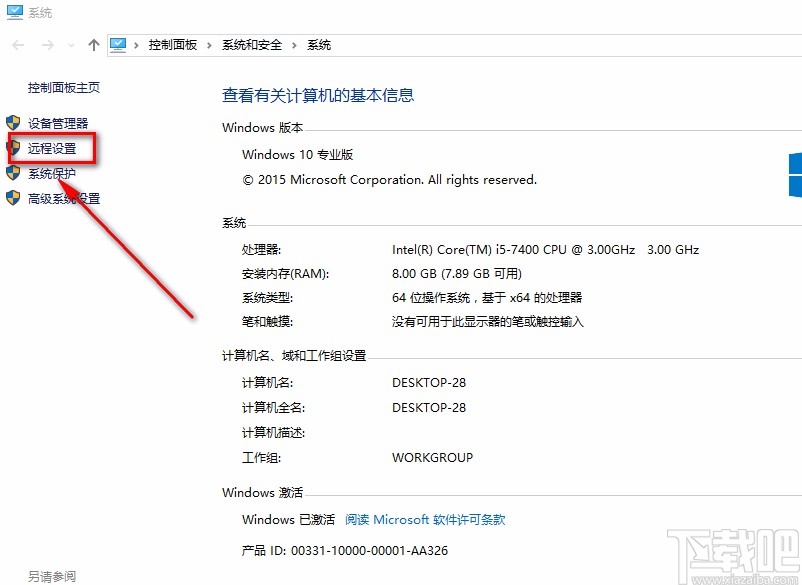
3.接著在系統(tǒng)屬性窗口中,我們取消勾選“允許遠程協(xié)助連接這臺計算機”選項,并在窗口中選擇“不允許遠程連接到此計算機”選項,再點擊窗口底部的“確定”按鈕即可。
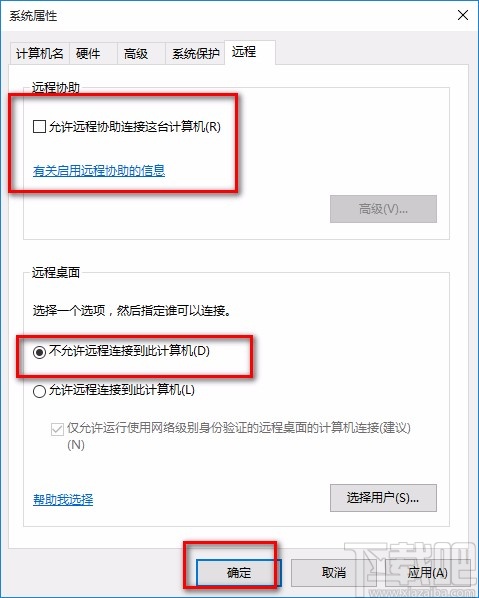
4.然后在鍵盤上點擊Windows圖標鍵+R快捷鍵,就會在界面上打開運行窗口,在窗口中的文本框中輸入“services.msc”,再點擊窗口中的“確定”按鈕就可以了。
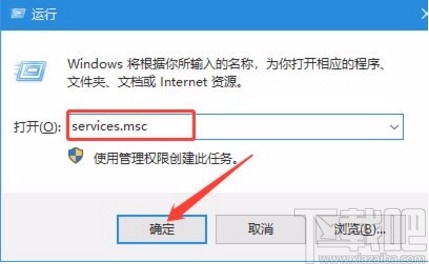
5.接下來界面上就會彈出一個服務對話框,我們在對話框中找到“Remote Registry”選項,雙擊該選項即可。
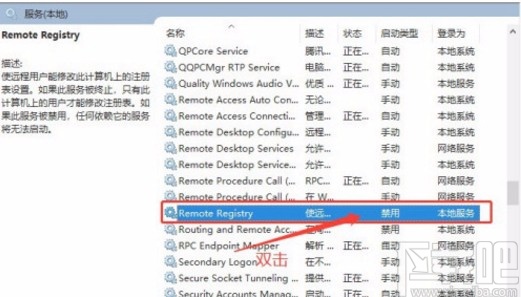
6.最后界面上會出現(xiàn)一個Remote Registry屬性窗口,我們在窗口中點擊“啟動類型”選項后面的下拉按鈕,在下拉框中選擇“禁用”選項,再點擊窗口底部的“確定”按鈕,就可以禁止遠程控制了。
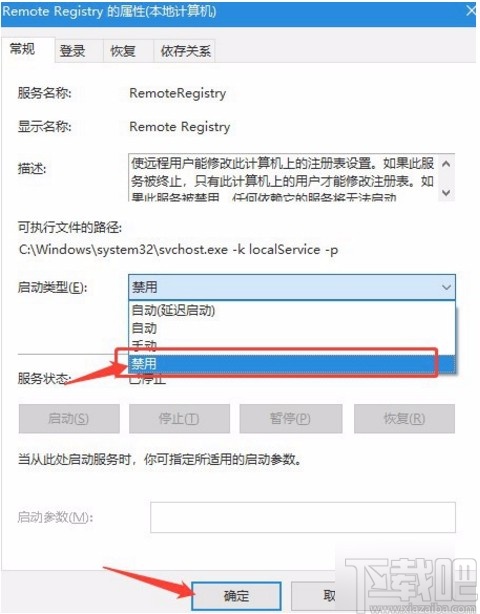
以上就是小編給大家整理的Win10系統(tǒng)禁止遠程控制的具體操作方法,方法簡單易懂,有需要的朋友可以看一看,希望這篇教程對大家有所幫助。
相關文章:
1. 解決win10系統(tǒng)啟動OneNote提示0xe06d7363錯誤的方法2. Win10系統(tǒng)縮短桌面應用啟動時間的技巧方法3. 機械革命S1 Plus筆記本U盤怎樣安裝win10系統(tǒng) 安裝win10系統(tǒng)步驟說明4. 系統(tǒng)空閑進程是什么進程?Win10系統(tǒng)空閑進程占用CPU怎么辦?5. Win10系統(tǒng)ping時出現(xiàn)傳輸失敗常見故障?這招收好了6. win10系統(tǒng)更新后網(wǎng)速變慢怎么辦7. win10系統(tǒng)設置將回收站中的文件只保留14天的方法8. Win10系統(tǒng)如何查看端口被占用情況?9. 聯(lián)想ThinkPad E420 1141A49筆記本U盤如何安裝win10系統(tǒng) 安裝win10系統(tǒng)方法介紹10. ROG 槍神2 Plus筆記本U盤怎么安裝win10系統(tǒng) 安裝win10系統(tǒng)方法說明
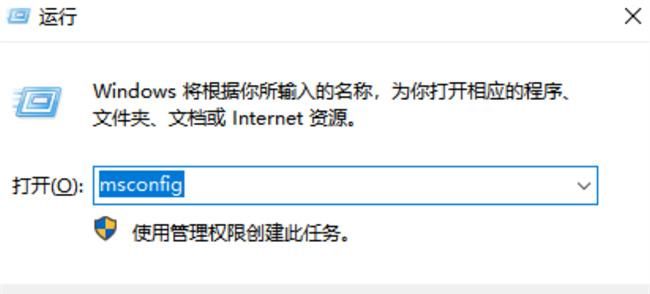
 網(wǎng)公網(wǎng)安備
網(wǎng)公網(wǎng)安備